Nota
El acceso a esta página requiere autorización. Puede intentar iniciar sesión o cambiar directorios.
El acceso a esta página requiere autorización. Puede intentar cambiar los directorios.
En este artículo, aprenderá a integrar Uber con Microsoft Entra ID. Esta aplicación le ayuda a aprovisionar y desaprovisionar automáticamente usuarios a Uber para empresas mediante el servicio de aprovisionamiento de Microsoft Entra. Al integrar Uber con Microsoft Entra ID, puede hacer lo siguiente:
- Controlar en Microsoft Entra ID quién tiene acceso a Uber.
- Permitir que los usuarios puedan iniciar sesión automáticamente en Uber con sus cuentas de Microsoft Entra.
- Administre sus cuentas en una ubicación central.
Configurará y probará el inicio de sesión único de Microsoft Entra para Uber en un entorno de prueba. Uber admite el inicio de sesión único iniciado por IDP y el aprovisionamiento de usuarios automatizado.
Prerrequisitos
Para integrar Microsoft Entra ID con Uber, necesita lo siguiente:
- Una cuenta de usuario de Microsoft Entra. Si no la tiene, puede crear una cuenta gratis.
- Uno de los siguientes roles: Administrador de aplicaciones, Administrador de aplicaciones en la nube o Propietario de la aplicación.
- Una suscripción a Microsoft Entra. Si no tiene una suscripción, puede obtener una cuenta gratuita.
- Una suscripción que permita el inicio de sesión único (SSO) en Uber.
Adición de una aplicación y asignación de un usuario de prueba
Antes de comenzar el proceso de configuración del inicio de sesión único, debe agregar la aplicación Uber desde la galería de Microsoft Entra. Necesita una cuenta de usuario de prueba para asignarla a la aplicación y probar la configuración de inicio de sesión único.
Adición de Uber desde la galería de Microsoft Entra
Agregue Uber desde la galería de aplicaciones de Microsoft Entra para configurar el inicio de sesión único con Uber. Para obtener más información sobre cómo agregar una aplicación desde la galería, consulte inicio rápido: Agregar aplicación desde la galería.
Creación y asignación de un usuario de prueba de Microsoft Entra
Siga las instrucciones del artículo creación y asignación de una cuenta de usuario para crear una cuenta de usuario de prueba llamada B.Simon.
Si lo deseas, puedes usar también el asistente para la configuración de aplicaciones empresariales. En este asistente, puede agregar una aplicación a su entidad, agregar usuarios o grupos a la aplicación y asignar roles. El asistente también proporciona un vínculo al panel de configuración de inicio de sesión único. Obtenga más información sobre los asistentes de Microsoft 365.
Configurar el SSO de Microsoft Entra
Complete los pasos siguientes para habilitar el inicio de sesión único de Microsoft Entra.
Inicie sesión en el Centro de administración de Microsoft Entra siendo al menos un Administrador de aplicaciones en la nube.
Vaya a Entra ID>Enterprise apps>Uber>Inicio de sesión único.
En la página Seleccione un método de inicio de sesión único, elija SAML.
En la página Configurar inicio de sesión único con SAML, seleccione el icono de lápiz para Configuración básica SAML y edite la configuración.

En la sección Configuración básica de SAML, el usuario no tiene que realizar ningún paso porque la aplicación ya se ha integrado previamente con Azure.
En la página Configurar el inicio de sesión único con SAML , en la sección Certificado de firma de SAML , busque Certificado (PEM) y seleccione Descargar para descargar el certificado y guardarlo en el equipo.
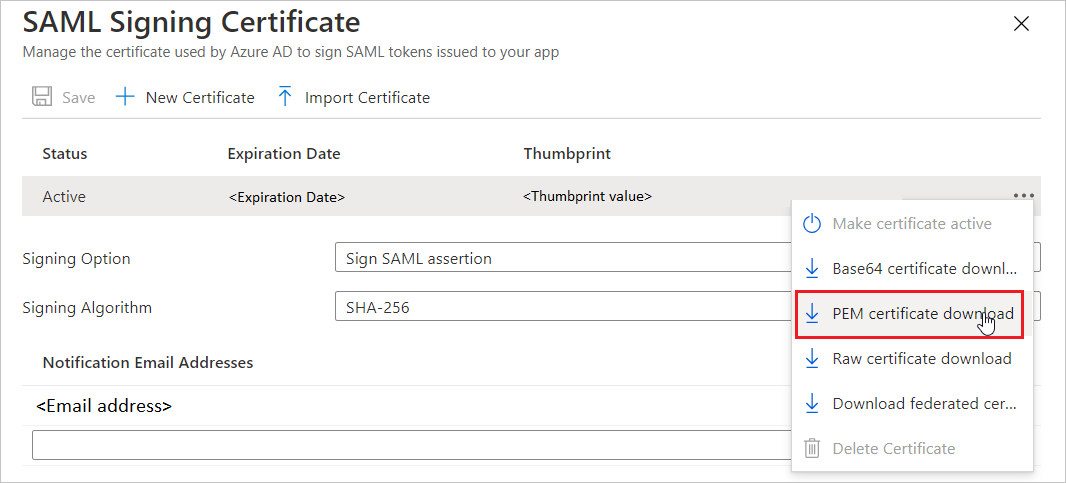
En la sección Configurar Uber, copie las direcciones URL adecuadas según sus necesidades.

Configuración del inicio de sesión único de Uber
Para configurar el inicio de sesión único enUber, debe enviar el Certificado (PEM) descargado y las URL copiadas correspondientes de la configuración de la aplicación al equipo de asistencia de Uber. Establecen esta configuración para que la conexión de SSO de SAML se establezca correctamente en ambos lados.
Creación de un usuario de prueba de Uber
En esta sección, va a crear un usuario llamado Britta Simon en Uber. Trabaje con el equipo de soporte técnico de Uber o con su POC de Uber para agregar los usuarios en la plataforma Uber. Los usuarios deben crearse y activarse antes de usar el inicio de sesión único. Uber también admite el aprovisionamiento automático de usuarios. Aquí puede encontrar más detalles sobre cómo configurar el aprovisionamiento automático de usuarios.
Prueba de SSO
En esta sección vas a probar la configuración de inicio de sesión único de Microsoft Entra con las siguientes opciones.
Seleccione Probar esta aplicación y debería iniciar sesión automáticamente en la instancia de Uber para la que configuró el inicio de sesión único.
Puede usar Mis aplicaciones de Microsoft. Al seleccionar el recuadro de Uber en Mis Aplicaciones, se iniciará sesión automáticamente en la cuenta de Uber para la cual configuró el SSO. Para obtener más información, consulte Microsoft Entra My Apps.
Recursos adicionales
- ¿Qué es el inicio de sesión único con Microsoft Entra ID?
- Planee una implementación de inicio de sesión único.
Contenido relacionado
Una vez configurado Uber, puede aplicar el control de sesión, que protege la filtración y la infiltración de la información confidencial de la organización en tiempo real. El control de sesión se extiende desde el acceso condicional. Aprenda a aplicar el control de sesión con Microsoft Cloud App Security.